
AI 도구는 다양한 스타일과 시나리오에 대한 방대한 템플릿 라이브러리를 제공하지만, 이러한 기존 옵션이 여러분의 슬라이드 디자인 요구를 모두 충족할 수 있을까요? AI 프레젠테이션 제작기는 첫 번째 초안을 만든 후 온라인 편집을 허용하지만, 각 슬라이드의 색상, 글꼴, 모양 및 로고와 같은 세부 사항을 수동으로 조정하는 것은 매우 시간이 많이 소요될 수 있습니다. 새롭게 업데이트된 Smallppt의 테마 기능는 이러한 문제를 해결하여 많은 시간을 절약하고 생산성을 높여줍니다.
Smallppt 테마 기능: AI 프레젠테이션을 위한 색상, 글꼴 및 로고 사용자 정의
프레젠테이션 디자인에는 색상 조합, 글꼴, 모양 및 로고가 포함되며, 이는 모두 Smallppt의 테마 기능을 사용하여 사용자 정의할 수 있습니다. 여러분은 원하는 것을 선택하기만 하면 됩니다.
색상 조합: “추천” 섹션에서 미리 만들어진 색상 조합을 선택할 수 있습니다. 기존 옵션에 만족하지 않는 경우 “사용자 정의”에서 개인화된 조합을 만들 수 있습니다. 이 사용자 정의는 슬라이드의 모든 부분을 자세히 다룹니다.
- 테마 색상: 링크, 차트 및 기타 요소에 적용됩니다. 기본 강조 색상과 다채로운 차트 및 기타 디자인 요소를 위한 보조 색상이 포함되어 완벽한 유연성을 제공합니다.
- 텍스트 색상: 제목 색상 및 본문 텍스트 색상으로 나뉩니다.
- 배경: 카드 배경 색상과 페이지 배경 색상으로 나뉩니다.
글꼴 조합: 선택한 글꼴은 전체 슬라이드에 적용됩니다. 카테고리에는 산세리프, 세리프, 캘리그래피 및 모노스페이스 스타일이 포함됩니다.
모양 조합: 모양 설정은 모든 슬라이드에 적용됩니다.
- 채우기: 채우기 색상과 채우기 불투명도를 조정할 수 있습니다.
- 테두리: 테두리를 설정할지 여부를 먼저 선택할 수 있습니다. 활성화되면 테두리 색상, 두께 및 스타일을 설정할 수 있습니다.
- 블록 그림자: 마찬가지로 그림자 활성화 여부를 선택할 수 있습니다. 활성화되면 수평 그림자, 수직 그림자, 흐림 거리 및 그림자 색상을 설정할 수 있습니다.
로고: 브랜드 로고를 업로드하고 수평 및 수직 정렬 컨트롤을 사용하여 크기와 위치를 조정할 수 있습니다.
테마 이름: 테마의 이름을 지정하면 Smallppt 테마 섹션에 저장되어 쉽게 접근할 수 있습니다.
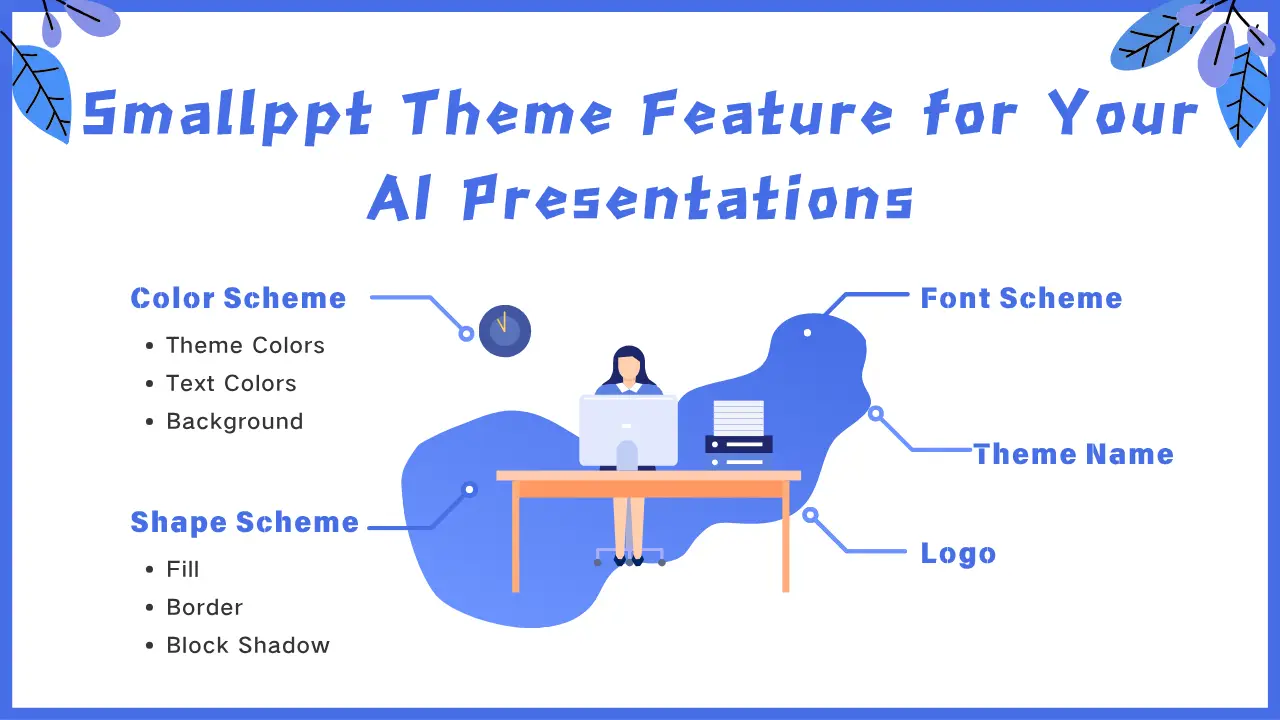
Smallppt의 AI 프레젠테이션 제작기를 사용하여 커스텀 프레젠테이션 테마의 주요 이점
프레젠테이션은 커뮤니케이션을 강화하고 목표를 달성하는 강력한 도구입니다. Smallppt의 AI 프레젠테이션 제작기를 사용하면 브랜드 아이덴티티를 반영하고 프로젝트를 돋보이게 하는 커스텀 프레젠테이션 테마를 쉽게 만들 수 있습니다.
- 청중 참여: 클라이언트의 로고와 브랜드 색상을 통합한 커스텀 프레젠테이션 테마를 사용하면 즉시 주목을 끌고 지속적인 인상을 남길 수 있습니다.
- 브랜드 이미지 형성: 개인화된 테마는 강력한 메시지를 전달합니다: 우리는 세부 사항에 신경 쓰며, 우리의 클라이언트를 이해하고, 탁월함을 추구합니다. 이러한 헌신은 신뢰를 구축하며 프레젠테이션 디자인을 통해 브랜드를 홍보하는 최고의 방법 중 하나입니다.
- 시각적 일관성: Smallppt의 AI 프레젠테이션 제작기는 모든 차트, 이미지 및 디자인 요소가 브랜드와 일치하며 청중의 문화적 배경에 맞도록 보장합니다.
- 시간 절약: 커스텀 프레젠테이션 테마를 만들고 한 번의 클릭으로 모든 슬라이드에 적용하세요. 이는 수작업 편집의 수 시간을 절약해 줍니다. AI 프레젠테이션 제작기로 초안을 생성한 후 슬라이드별로 조정하는 것보다 훨씬 빠릅니다.
- 디자인 라이브러리 구축: 여러분의 커스텀 프레젠테이션 테마는 훌륭한 사례 연구 및 리소스가 되어 장기적인 작업 흐름 효율성을 개선할 수 있습니다.
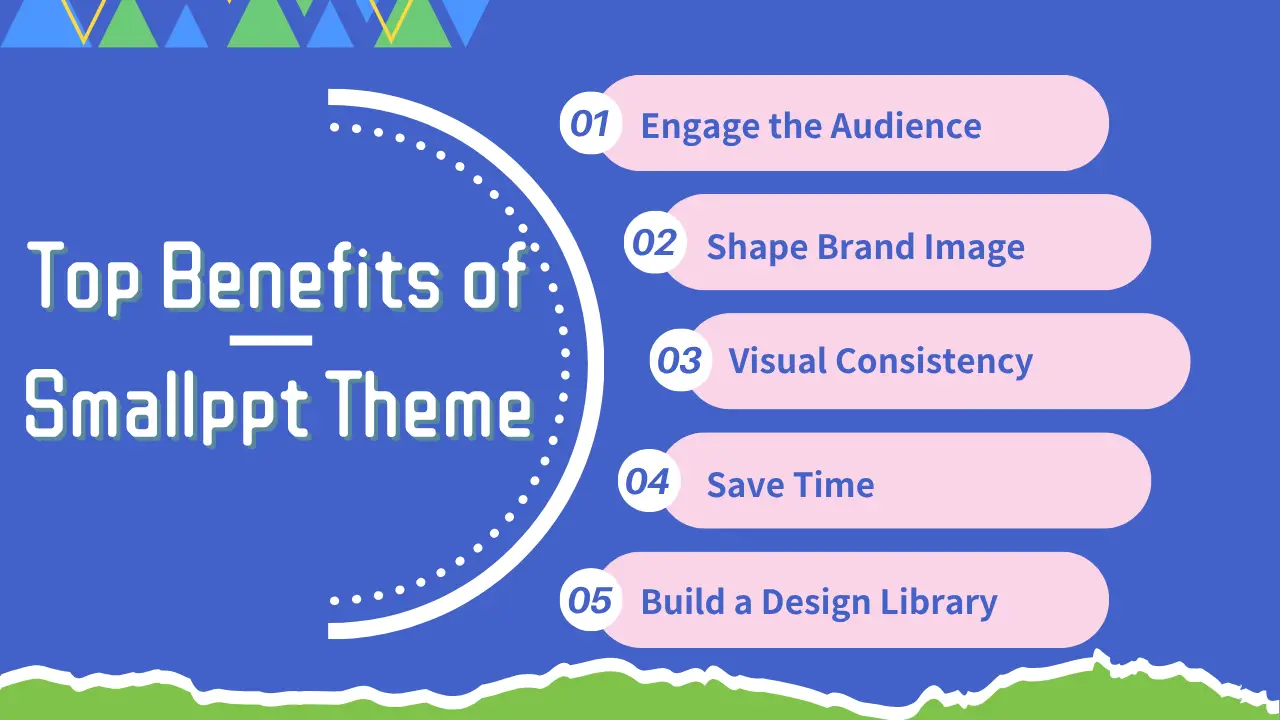
Smallppt는 AI 기반의 프레젠테이션 생성 및 최적화에 중점을 두고 있습니다. 새롭게 추가된 테마 기능은 개인화를 강화하고 생산성을 높여줍니다. 지금 사용해 보세요 — 더 빠르고 스마트한 프레젠테이션 디자인을 경험해 보세요.
Smallppt의 AI 프레젠테이션 제작기에서 슬라이드 테마 스타일을 사용자 정의하는 방법(단계별 가이드)
1단계: “테마” 섹션으로 가서 “+새 테마”를 클릭하세요.
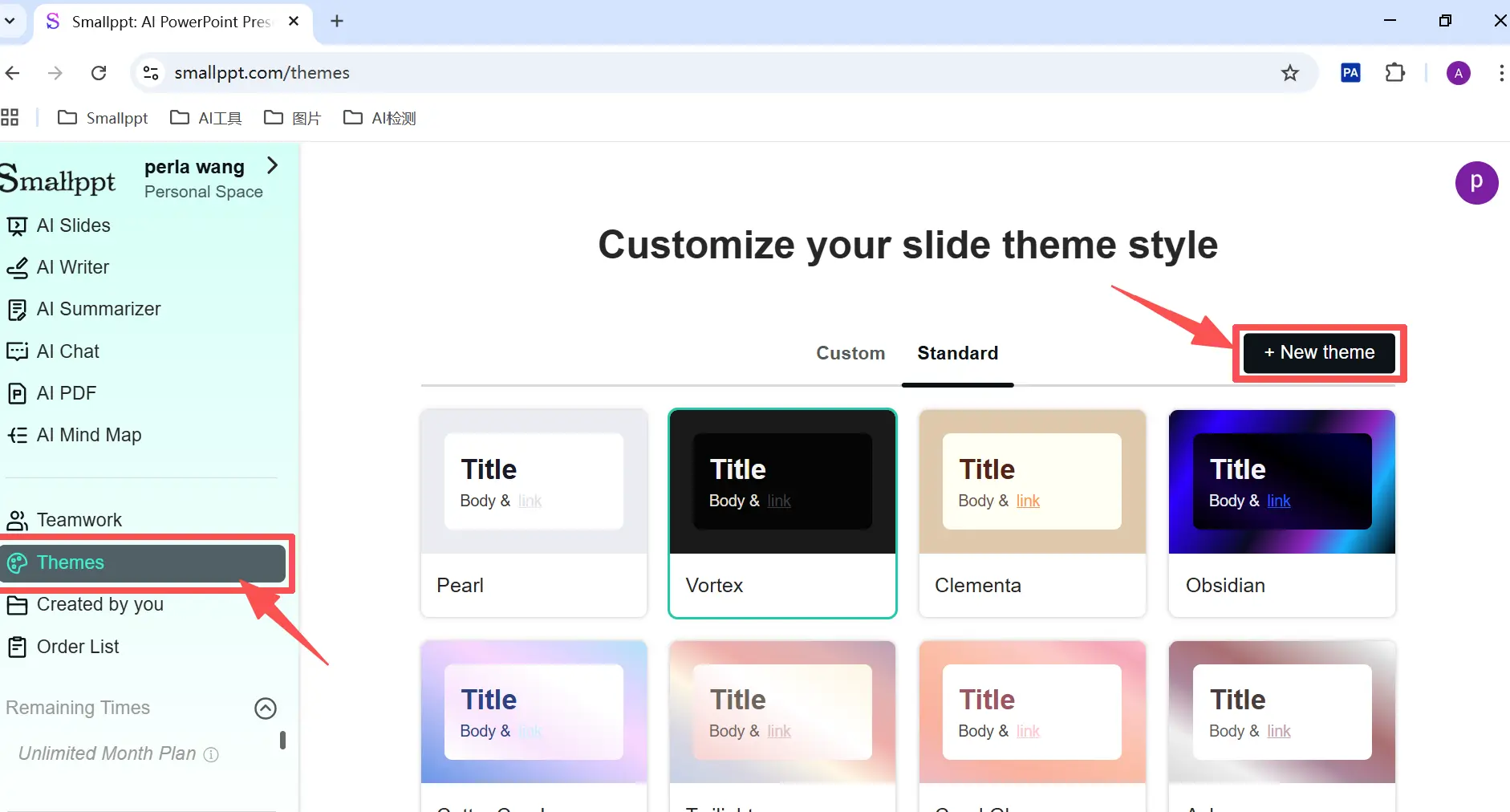
2단계: 색상 조합, 글꼴 조합, 모양 조합, 로고 및 테마 이름을 설정하세요. 각 설정 단계를 진행하려면 “계속”를 클릭하세요.
3단계: “완료”를 클릭하여 새로운 커스텀 프레젠테이션 테마를 “사용자 정의” 아래에 저장하세요.
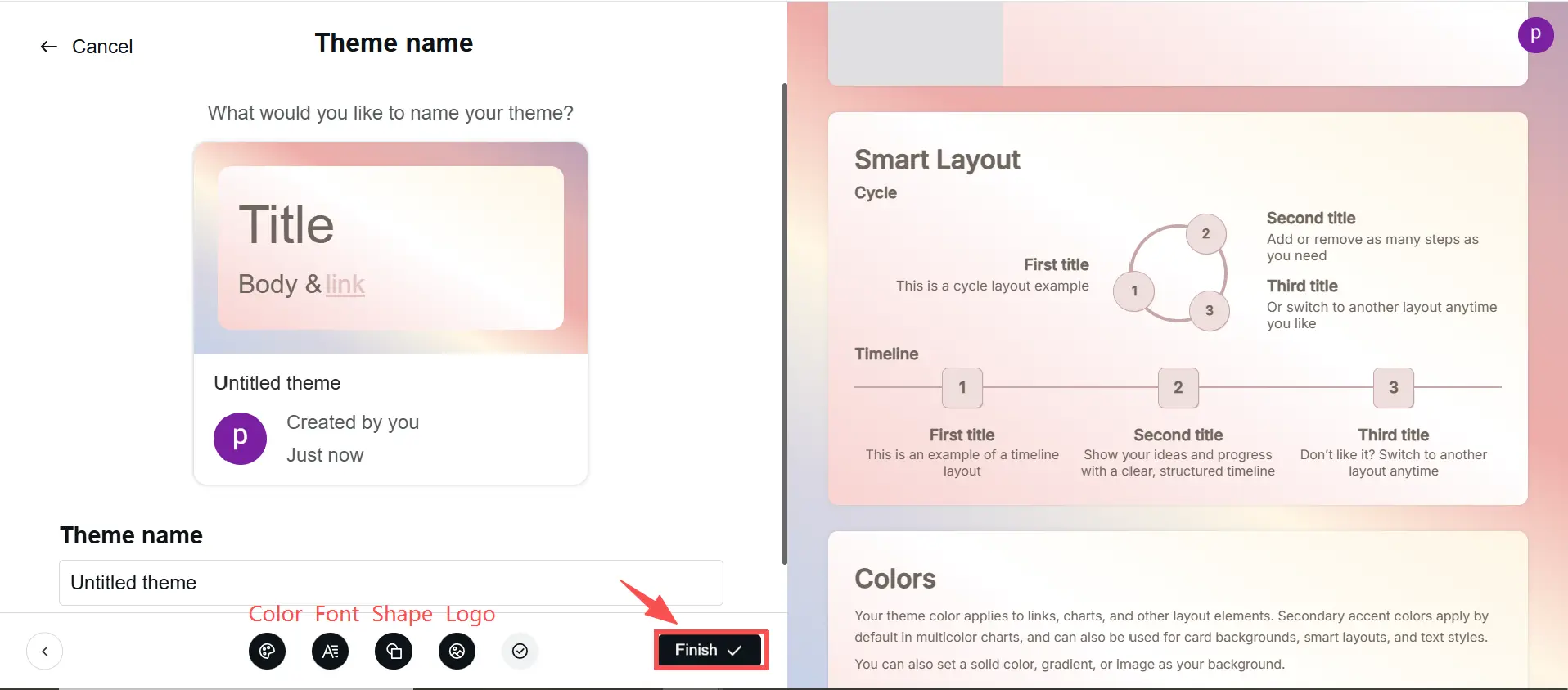
팁: 처음부터 시작하는 것이 지루하게 느껴진다면, Smallppt의 표준 테마 중 하나를 편집하고 이를 개인화하여 브랜드 스타일에 맞출 수 있습니다. 사용해보고 AI 기반 테마 사용자 정의가 얼마나 쉬운지 확인하세요!
Smallppt에서 한 번의 클릭으로 커스텀 프레젠테이션 테마를 슬라이드에 적용하는 방법
1단계: 주제 또는 콘텐츠 개요 입력
상세한 텍스트를 작성할 필요는 없습니다. 일반적인 주제나 콘텐츠 개요만 입력하세요. Smallppt의 AI 프레젠테이션 제작기가 자동으로 자세한 개요를 생성하여 검토하고 편집할 수 있습니다.
2단계: 스타일 템플릿 선택
Smallppt는 다양한 스타일과 형식의 프레젠테이션 템플릿 방대한 라이브러리를 제공합니다. 수백 가지 디자인 옵션을 찾아보세요.
3단계: 한 번의 클릭으로 생성
“생성”를 클릭하세요. Smallppt의 AI PowerPoint 제작기가 자동으로 콘텐츠를 정리하고 선택한 템플릿을 적용하며 지능형 레이아웃, 애니메이션 및 전환을 추가하여 생동감 있고 전문적이며 완전히 편집 가능한 프레젠테이션을 몇 분 안에 생성합니다.
4단계: 온라인 조정
생성된 디자인에 완전히 만족하지 않는 경우 “템플릿 변경”를 클릭하여 템플릿을 전환하거나 “테마”를 선택하여 커스텀 프레젠테이션 테마를 적용할 수 있습니다. 특정 요소(텍스트, 색상 또는 이미지 등)를 Smallppt의 AI 프레젠테이션 편집기를 사용하여 온라인에서 직접 편집할 수도 있습니다.
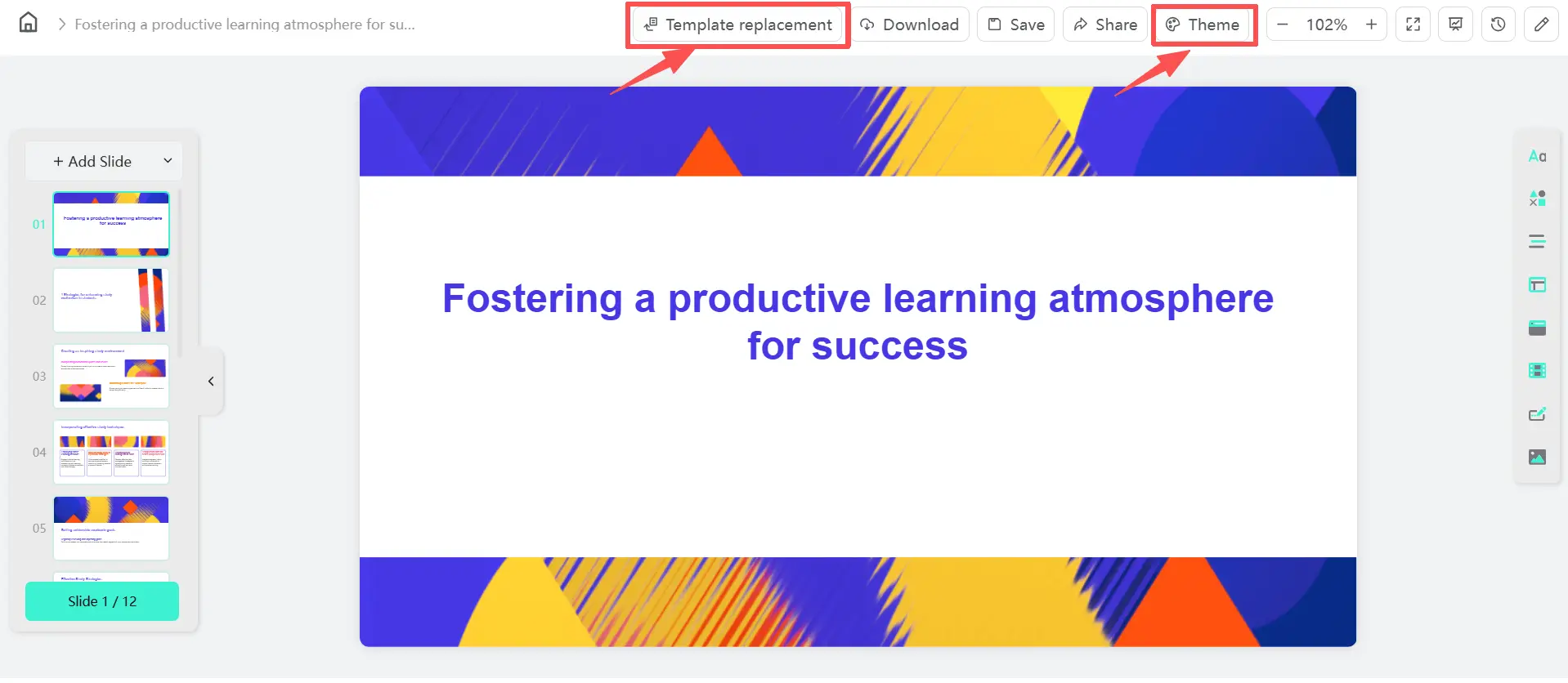
5단계: 다운로드, 저장 및 공유
완료되면 프레젠테이션이 Smallppt의 “사용자 생성” 섹션에 자동으로 저장됩니다. 플랫폼에서 직접 다운로드, 저장 또는 공유할 수 있으며, 파일을 선호하는 클라우드 스토리지에 내보내서 언제든지 쉽게 접근할 수 있습니다.
지금 Smallppt의 AI 프레젠테이션 제작기를 사용해 보세요. 단 한 번의 클릭으로 커스텀 테마를 적용하는 것이 얼마나 간편한지 경험해 보세요. — 디자인 기술이 필요 없으며, 몇 분 안에 놀라운 결과를 얻을 수 있습니다.
Smallppt의 테마 기능에 대한 FAQ
Q1. 커스텀 프레젠테이션 테마를 만드는 것이 무료인가요?
네, Smallppt의 AI 프레젠테이션 제작기에서 커스텀 프레젠테이션 테마를 만드는 것은 완전히 무료입니다. 브랜드 스타일에 맞는 독창적인 테마를 디자인하고 프레젠테이션 요구에 맞게 모든 세부 사항을 개인화할 수 있습니다.
Q2. 커스텀 프레젠테이션 테마를 만드는 것이 어렵나요?
전혀 그렇지 않습니다! Smallppt의 AI 프레젠테이션 제작기에서 테마를 만드는 것은 간단하고 초보자 친화적입니다. 색상 조합, 글꼴 조합, 모양 조합 및 로고 배치 등 각 설정에는 미리 만들어진 옵션이 있습니다. 인터페이스가 직관적이어서 디자인 경험 없이도 프레젠테이션 테마를 쉽게 사용자 정의할 수 있습니다.
Q3. 생성된 슬라이드에 커스텀 프레젠테이션 테마를 어떻게 적용하나요?
Smallppt의 AI PowerPoint 제작기를 사용하여 프레젠테이션을 생성한 후, 우측 상단의 “테마” 버튼을 클릭하세요. 나타나는 패널에서 “사용자 정의” 섹션으로 가서 생성한 프레젠테이션 테마를 선택하여 즉시 모든 슬라이드에 적용하세요.
Q4. 프레젠테이션 최적화를 위한 Smallppt의 새로운 테마 기능의 장점은 무엇인가요?
Smallppt의 AI 프레젠테이션 제작기에서 새롭게 추가된 테마 기능은 프레젠테이션 최적화를 위한 강력한 장점을 제공합니다.
- 전체 개인화를 허용하여 슬라이드가 브랜드 일관성을 유지하고 전문적인 모습을 갖추도록 돕습니다.
- 한 번의 클릭으로 모든 슬라이드에 커스텀 테마를 적용할 수 있어 수작업 편집의 시간을 절약합니다.
- 비주얼적으로 일관된 프레젠테이션을 유지하면서 생산성을 향상시킵니다.


